巧用画图工具做马赛克/擦除文字
来源:网络收集 点击: 时间:2024-05-15【导读】:
电脑上的系统附件工具都是很有用的,给大家介绍一下画图工具的一些功能。马赛克1/4分步阅读 2/4
2/4 3/4
3/4 4/4
4/4 去除文字1/3
去除文字1/3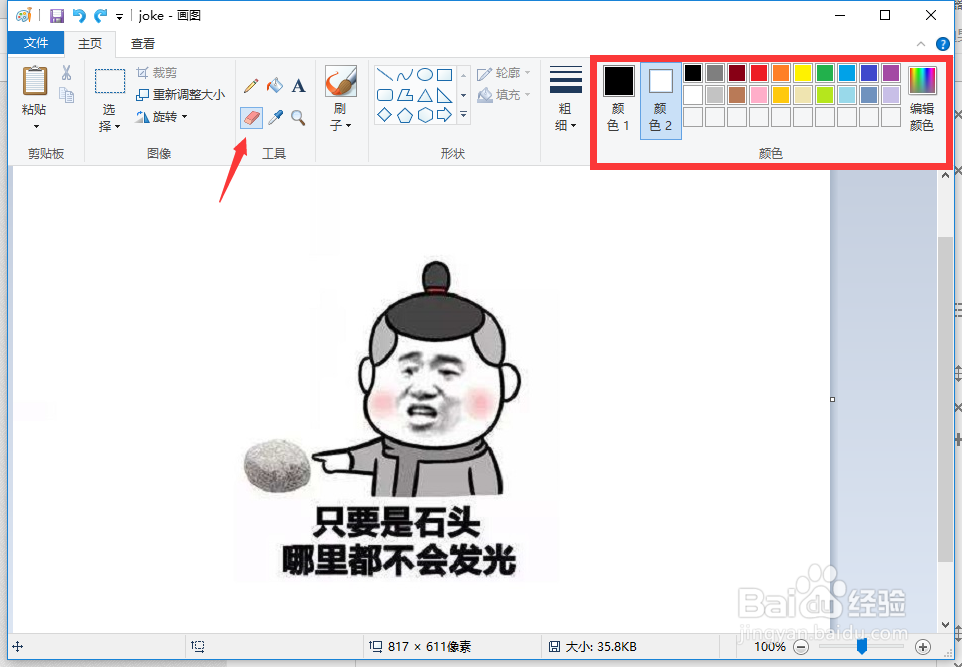 2/3
2/3 3/3
3/3 注意事项
注意事项
1.打开画图工具。按下键盘组合键win+R,输入‘mspaint’。
2.导入需要处理的图片。
3.选择矩形选框工具,框取需要做马赛克的区域。
 2/4
2/41.选中框的可调节的点。
2.将鼠标放在点上,向内拖动。
TIP:尽可能拖的这块区域尽量小。做出来的效果会更好。
 3/4
3/41.然后,拖动可以调节的这个点,还是刚刚我们选择的那个点,向外拖动,bling,是不是效果就出来了。
 4/4
4/4效果图就像这样。
 去除文字1/3
去除文字1/3还是刚才这张图,选中橡皮擦工具,选择橡皮擦的颜色,当鼠标变成小正方形方框的时候,对文字进行擦除。
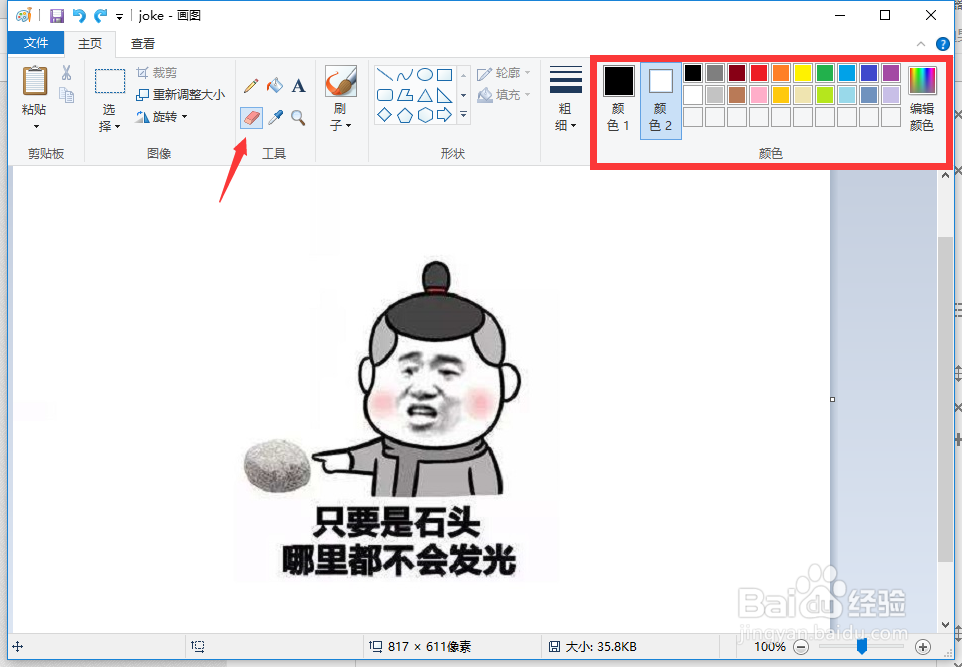 2/3
2/3当鼠标变成小正方形方框的时候,对文字进行擦除。呐,就像这样。
 3/3
3/3另外一种办法是,选择矩形工具,选择需要的颜色,框选需要去除的文字,右键单击,选择‘删除’,然后,这块文字就被删除了!
 注意事项
注意事项如果帮到了你,请给我投个票吧!
也欢迎你给我留言,交个朋友哦。
版权声明:
1、本文系转载,版权归原作者所有,旨在传递信息,不代表看本站的观点和立场。
2、本站仅提供信息发布平台,不承担相关法律责任。
3、若侵犯您的版权或隐私,请联系本站管理员删除。
4、文章链接:http://www.1haoku.cn/art_764821.html
上一篇:怎样在word内插入Windows图标
下一篇:抖音直播怎么进行资质认证
 订阅
订阅